Ako pridať jazdca jasu v systéme Windows 10
Windows 10 má posúvač jasu, ktorý je hlboko zasunutý do Možnosti napájania. Používatelia bežne používajú funkčné klávesy na spravovať jas obrazovky. HUD v systéme Windows 10 poskytuje predstavu o tom, ako jasná alebo slabá je obrazovka. Bolo to takto celé veky. Dokonca ani Windows 7 neobsahovali posuvník jasu, ktorý by bol ľahko prístupný pre používateľov. Aj v ovládacom paneli bolo iba jedno zasiahnuté vo vnútri Možnosti napájania. Spravovanie jazdca je omnoho jednoduchšie, ale po vybalení sa v systéme Windows 10 nenachádza žiadny posúvač jasu, ktorý môžete ľahko spravovať. Vyhrajte 10 jazdca jasu je bezplatná aplikácia s otvoreným zdrojom, ktorá to napravuje.
Win10 Jas jazdca je prenosný. Nemusíte ho inštalovať. Stiahnite si aplikáciu a spustite ju. Do systémovej lišty pridá ikonu jasu, ktorá dokonale zapadá do ovládacích prvkov napájania / batérie, WiFi a hlasitosti.
Posuvník jasu v systéme Windows 10
Kliknite na ikonu jasu a objaví sa posúvač. Môžete potiahnuť posúvač a zvýšiť alebo znížiť jas. Podobne ako posúvač hlasitosti v systéme Windows 10, posúvač jasu poskytuje číselné hodnoty toho, ako je obrazovka slabá alebo ako jasná, t. J. Máte mierku od 1 do 100.

V porovnaní s posuvníkom vám predvolený HUD jasu Windows 10 nedáva takú kontrolu. Funkčné klávesy na vašom notebooku ovládajú HUD a spravujú jas v pevných prírastkoch.
Na obrázku nižšie vidíte na ľavej strane predvolený jas HUD a napravo posúvač, ktorý posúvač Win10 Brightness Slider pridá. Ovládač je oveľa jednoduchšie spravovať.
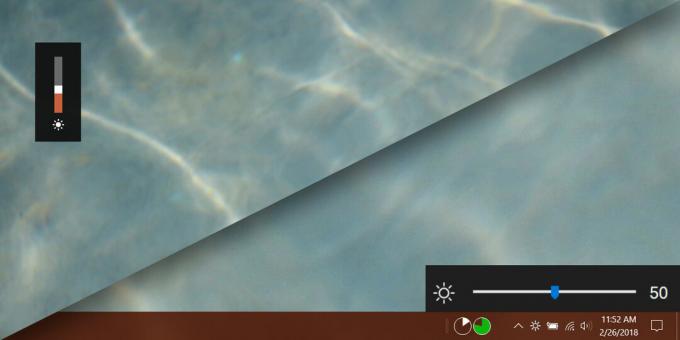
Je to vlastne mierne vylepšenie jazdca jasu ovládacieho panela, pretože vám poskytuje číselné hodnoty pre aktuálne úrovne jasu.

obmedzenia
Kým Win10 Brightness Slider funguje grea, ale má jedno obmedzenie. Ak použijete posúvač jasu v ovládacom paneli alebo ak použijete tlačidlá funkcií na zmenu jasu obrazovky, posúvač sa neaktualizuje, aby odrážal nové úrovne jasu. Nezasahuje do predvolených ovládacích prvkov jasu a predvolené ovládacie prvky jasu nebránia aplikácii pracovať. Jediným obmedzením je, že sa aplikácia neaktualizuje, keď použijete predvolené ovládacie prvky na zmenu jasu obrazovky.
Ak však použijete posuvník Jasu Win10 na zmenu jasu obrazovky, obidva Posuvník ovládacieho panela a predvolený jas HUD systému Windows 10 odrážajú novú úroveň, ktorá má boli nastavené.
Program Win10 Brightness Slider môžete spustiť pri spustení systému. Pri pokuse o spustenie aplikácie sa môže zobraziť chyba „nepodporované“. Ak sa zobrazí táto chyba, vývojár vám odporúča spustiť nasledujúci príkaz v PowerShell;
$ monitor = Get-WmiObject -ns root / wmi-class wmiMonitorBrightNessMethods $ monitor. WmiSetBrightness (80,10)
Ak to nefunguje, možno bude potrebné aktualizovať ovládače obrazovky. Ak táto aplikácia nefunguje, nie je možné použiť tieto dve riešenia.
Vyhľadanie
Posledné Príspevky
PasteAsFile: Priame ukladanie položiek zo schránky do súborov
Kedykoľvek skúmame niečo na webe, ukladáme súvisiace informácie pre...
WebCamImageSave: Pravidelne snímajte statické obrázky z webovej kamery
Chceli ste niekedy dohliadať na cennosti vo svojej izbe prostredníc...
Ako pripojiť zariadenie Bluetooth pomocou klávesovej skratky v systéme Windows 10
Bluetooth a zariadenia Bluetooth nie sú najjednoduchšie na interakc...



